Обзор игрового WQHD-монитора ASUS ROG Strix XG279Q: нажми на газ!
Мониторы с диагональю 27 дюймов и разрешением 2560 × 1440 пикселей — это одни из наиболее перспективных решений для домашнего использования, что подтверждают и сильно возросший интерес с стороны покупателей, и достаточно большое количество новых интересных моделей, которые появились за последнее время и будут появляться в течение нескольких следующих лет.
Особое внимание производители уделяют мониторам с увеличенной частотой вертикальной развёртки и поддержкой различных систем адаптивной синхронизации — то есть игровых. Тут продолжается «гонка вооружений»: компании соревнуются в цифрах времени отклика и частоты, распушают хвост с помощью различных RGB-систем подсветки внешнего пространства, придумывают нужные и не очень программные технологии для геймеров и, конечно, стараются привлечь внимание потребителей ярким дизайном своих новинок, значительно отличающихся внешне от более простых решений.

Самые совершенные представители игровых 27-дюймовых WHQD-мониторов основаны на IPS-матрицах — именно среди таких можно найти всё наиболее интересное. Безусловно, они не обходятся без недостатков, да и стоимость многих из них оставляет желать лучшего, однако, как бы то ни было, именно они могут предложить максимальную универсальность и не разочаровать при выполнении широкого круга задач: от работы с документами и веб-сёрфинга до онлайн-баталий и профессиональной работы с цветом и графикой. Конкуренты на TN+Film и *VA в обязательном порядке будут иметь куда больше ограничений и не подойдут на роль единственного монитора на столе для всего и вся.
Сегодня мы хотим познакомить вас с игровым монитором ASUS ROG Strix XG279Q, которому суждено затмить прежние топ-решения компании. Это прямой соперник набирающих популярность новинок на базе IPS-type-панелей нового поколения, с увеличенным цветовым охватом и существенно возросшей скоростью.
⇡#Справочная информация и технические характеристики
Подготовкой XG279Q в ASUS занялись задолго до его появления в реальной продаже, ведь первые сведения о новинке обсуждаи в медиа ещё летом 2019 года — и на тот момент максимальная частота дисплея была заявлена на уровне 165 Гц. Уже позже, взглянув на появившиеся аналоги, производитель принял решение незначительно увеличить цифру — до 170 Гц, чтобы монитор смотрелся более выигрышно и его были готовы ждать, отсрочив покупку. Было это в декабре ушедшего года, а на полках магазинов новинка по итогу появилась лишь в марте 2020-го, по цене от 50 тысяч рублей. На момент же тестирования XG279Q подорожал, встал на уровень топ-представителя серии ROG Swift PG279QE со встроенным модулем G-Sync и матрицей 5-летней давности, а приобрести его можно по цене от 55 000 до 60 000 рублей.
Стоимость монитора, конечно, неприятно удивляет, особенно с учётом того, что основного конкурента — LG UltraGear 27GL850 — можно найти по цене от 35 000 рублей, да и оба обновлённых дисплея Gigabyte серии AORUS FI27 можно приобрести от 45 000 до 55 000 рублей. Здесь уместно вспомнить и ещё более доступные варианты от Acer, но при таком подходе потребитель просто не посмотрит в сторону ASUS, ведь XG279Q — это совсем не про экономию, а про стремление к лучшему.
| ASUS ROG Strix XG279Q | |
| Экран | |
| Диагональ, дюймов | 27 |
| Соотношение сторон | 16:9 |
| Покрытие матрицы | Полуматовое (Haze) |
| Стандартное разрешение, пикс. | 2560 × 1440 |
| PPI | 110 |
| Параметры изображения | |
| Тип матрицы | AHVA (IPS-type) |
| Подсветка | White-LED + KSF Phosphor Layer |
| Макс. яркость, кд/м 2 | 400 (DisplayHDR 400) |
| Контрастность статическая | 1000: 1 |
| Количество отображаемых цветов | 16,7 млн (8 бит) |
| Частота вертикальной развёртки, Гц | 40–170 + AMD FreeSync/NVIDIA G-Sync Compatible |
| Время отклика MPRT, мс | НД |
| Время отклика GtG, мс | 1 |
| Максимальные углы обзора по горизонтали/вертикали, ° |
178/178 |
| Разъёмы | |
| Видеовходы | 2 × HDMI 2.0; 1 × Display Port 1.4; |
| Видеовыходы | Нет |
| Дополнительные порты | 1 × Audio-In (3.5 мм); 2 × USB 3.0; 1 × Service-Port; |
| Встроенные колонки: число × мощность, Вт | 2 × 2 RMS Stereo |
| Физические параметры | |
| Регулировка положения экрана | Угол наклона, поворот, изменение высоты, переворот (Pivot) |
| VESA-крепление: размеры (мм) | Есть (100 × 100 мм) |
| Крепление для замка Kensington | Да |
| Блок питания | Внешний |
| Макс. потребляемая мощность в работе / в режиме ожидания (Вт) |
29 (при яркости 200 нит) / 0,5 |
| Габаритные размеры (с подставкой), Д × В × Г, мм |
611 × 422–542 × 270 |
| Габаритные размеры (без подставки), Д × В × Г, мм |
611 × 367 × 82 |
| Масса нетто (с подставкой), кг | 7,0 |
| Масса нетто (без подставки), кг | 4,0 |
| Ориентировочная цена | 55 000–60 000 рублей |
Компания решила обойтись без LG Display и популярной среди других брендов AAS-панели Innolux и пошла своей дорогой. По подтверждённым данным, в мониторе ASUS используется новейшая AHVA-матрица производства AU Optronics, модель M270DAN06, относящаяся к IPS-типу.
Это 27-дюймая панель с разрешением 2560 × 1440 пикселей, расширенным до уровня 95% DCI-P3 (125% sRGB) цветовым охватом за счёт использования W-LED-подсветки со специальным слоем KSF Phosphor и возможностью воспроизведения 16,7 миллионов оттенков. Исходя из этого можно сделать вывод, что матрица является 8-битной и, скорее всего, в ней не используется FRC (дизеринг). С другой стороны, если принять во внимание ТХ аналогичных панелей и расширенный цветовой охват, есть шанс, что ASUS просто ошиблась в описании монитора — и в действительности он является псевдо-10-битным (8 бит + FRC), как и прямые конкуренты.
Для монитора заявлена максимальная яркость в 400 нит, что в совокупности с другими характеристиками позволило ему получить сертификат VESA DisplayHDR 400. Коэффициент контрастности стандартный для IPS-монитора — 1000:1, углы обзора тоже не удивляют — 178 градусов в обеих плоскостях.

Максимальная частота вертикальной развёртки может достигать 170 Гц после активации разгона. По умолчанию же частота панели составляет 144 Гц, но заявленное время отклика в 1 мс GtG сохраняется в обоих случаях, ведь монитор использует IPS-панель нового поколения, относящуюся к так называемым Fast IPS. В качестве дополнительного «визуального ускорителя» служит технология вставки чёрного кадра ELMB-Sync (второго поколения), работающая совместно с двумя технологиями адаптивной синхронизации, без необходимости их дезактивации. Это эксклюзив от ASUS, такого пока больше нет ни у кого другого.
Монитор обходится без встроенного модуля G-Sync, но официально поддерживает данную технологию в режиме совместимости (G-Sync Compatible), а также прекрасно работает с AMD FreeSync в диапазоне от 40 до 170 Гц и начиная с 24 Гц при работе технологии LFC (Low Framerate Compensation).
Для подключения к ПК следует отдать предпочтение установленному интерфейсу DisplayPort 1.4, а для игровых приставок и прочих источников можно воспользоваться двумя HDMI 2.0. Для работы с периферией в мониторе предусмотрены два порта 3.0 и 3,5-мм аудиовыход для подключения наушников или внешней акустики.
Встроенная акустическая система в ASUS XG279Q представлена двумя динамиками RMS по 2 Вт каждый, а за подсветку внешнего пространства отвечают хорошо знакомые Light Signature (она же Light in Motion) и настраиваемая Aura RGB с поддержкой синхронизации.

В вопросе внешнего вида новый ASUS ROG Strix XG279Q полностью повторяет многие решения ROG Strix последних лет. Перед нами стильный корпус с «безрамочной» панелью, крупная эргономичная подставка и привычная системой управления на базе пятипозиционного джойстика.
 |
 |
Для XG279Q заявлена заводская калибровка, а из-за изначально широкого цветового охвата в монитор встроен режим эмуляции стандартного пространства sRGB. Дополнительно в настройках присутствует несколько игровых режимов и пресеты Blue Light Filter для снижения синей составляющей спектра за счёт регулировки уровня RGB Gain, но в основном на защите ваших глаз будет выступать Flicker-Free-подсветка — без мерцания во всём рабочем диапазоне. В арсенале монитора также присутствуют технология высветления теней Shadow Boost и обновлённый набор наэкранных виджетов GamePlus.
⇡#Комплектация и внешний вид

Для новинки ROG Strix XG279Q в ASUS использовали новый дизайн упаковки. Монитор поставляется в крупной чёрно-красной коробке с качественной полиграфией, несколькими фотографиями дисплея и перечислением его основных особенностей с помощью различных пиктограмм. Для удобства переноски сверху есть пластиковая ручка.

Одну из сторон коробки производитель практически полностью отдал под более полный список достоинств модели.

Основная наклейка на упаковке не содержит особо полезной для покупателя информации. Она информирует лишь о том, что дисплей изготовлен в Китае.
 |
 |
Комплект поставки включает в себя следующее:
- кабель питания;
- внешний БП;
- кабель DisplayPort;
- кабель HDMI;
- кабель USB для подключения к ПК;
- заднюю пластиковую крышку;
- краткое руководство по установке и настройке;
- проспект ASUS VIP Member;
- проспект по безопасному использованию;
- дополнительные пластиковые вставки для системы Light Signature;
- отчёт с результатами заводской калибровки.
 |
 |
В своих наиболее интересных и дорогих моделях мониторов ASUS давно исповедует дизайнерский подход, отточенный на семействе игровых ноутбуков серии ROG, а затем перенесённый и на мониторы, начиная с PG348Q, с момента выхода в продажу которого прошло уже больше 5 лет.
 |
 |
Сложные формы, переплетённые друг с другом, с различным по фактуре и цвету пластиком моментально создают образ дорогого и нишевого продукта, нацеленного преимущественно на игровую аудиторию.
Несмотря на отсутствие встроенного модуля G-Sync и сложной многозонной системы подсветки (деление edge-подсветки на 8–10 зон в расчёт не берём) корпус новинки остался толстым, но с декоративными элементами, как и у самых дорогих PG27UQ и XG27UQ.
Монитор стал очередной моделью компании ASUS, где инженеры и дизайнеры пытаются найти наилучший вариант системы RGB-подсветки под названием Aura, сохраняя уже привычную систему красной подсветки логотипа ROG на своём месте.

В новинке система подсветки рабочего пространства Aura RGB выполнена за счёт встроенных в корпус светодиодов и полупрозрачных вставок, собирающихся в форме логотипа серии на задней поверхности корпуса. Решение относительно новое и оригинальное, но, как и всегда в таких случаях, всю эту настраиваемую красоту увидит только человек, по каким-то причинам оказавшийся позади монитора, ну или стена (в основном это будет именно так), возле которой будет стоять монитор.
 |
 |
Под стать и «закрученная» подставка с тремя тонкими металлическими ножками разной длины и массивной центральной колонной, в которой есть специальный вырез для кабелей.
Дополняет систему прокладки кабелей фигурная пластиковая крышка, закрывающая свободный доступ к интерфейсным разъёмам. Оба решения нам хорошо знакомы, и лишь в таком тандеме они дают нормальный результат.
 |
 |
Быстросъёмное соединение в новинке не используется. Центральная колонна изначально прикреплена к корпусу, а для её демонтажа и использования VESA-совместимого кронштейна необходимо с помощью плоской отвёртки поддеть пластиковое обрамление, которое состоит из двух частей, и открутить четыре удерживающих винта.

Эргономика подставки обеспечивает регулировку высоты в пределах 120 мм, наклона в диапазоне от -5 до +20 градусов и поворот корпуса на 40 градусов вправо/влево.

Также доступен разворот в портретный режим (Pivot), правда, только в одну сторону. Центровка корпуса из-за этого не самая лучшая — экран придётся выравнивать по горизонтали после каждого изменения положения в пространстве.
Положение корпуса на подставке можно менять плавно, но необходимо приложить чуть больше усилий в начале регулировки, особенно при повороте корпуса.


Основание подставки и все внутренние крепёжные элементы выполнены из металла. Для лучшего сцепления с рабочей поверхностью используются три резиновые ножки.

Рабочую поверхность матрицы монитора нельзя однозначно отнести к матовой либо полуматовой, она где-то посередине между ними. Она обладает хорошими антибликовыми свойствами, но и кристаллический эффект заметен, особенно при изменении угла просмотра.

По одной наклейке в нижней части корпуса мы наконец-то узнали дату производства нашего экземпляра (декабрь 2019 года) и подрядчика в лице небезызвестной компании Qisda (Suzhou), часто выполняющей заказы ASUS.

Все без исключения порты для подключения находятся в задней части корпуса и ориентированы вниз. Благодаря широким возможностям трансформации подставки подключать кабели проще простого, но от дополнительной пары USB на одной из боковых частей корпуса, уверены, никто бы не отказался.

В мониторе установлена встроенная акустическая система общей мощностью 4 Вт. Про качество и максимальную громкость ничего хорошего сказать мы не можем, но для каких-то простых задач такой акустики вполне должно хватить.
 |
 |
 |
 |
Качество сборки у изучаемого монитора близко к идеалу: все детали соединены точно и с минимальными равномерными зазорами, люфты отсутствуют, жёсткость конструкции высокая. Дисплей не поддаётся скручиванию, но из него легко «выжать» пластиковый хруст/скрип при изменении положения корпуса или переноске с места на место.
 |
 |
Используемые материалы не из дешёвых, особенно это касается полностью сделанной из металла подставки. Все остальные пластиковые элементы матовые, с различной фактурой, из-за чего проблем с практичностью у монитора почти нет — пыль не видна, как и следы от пальцев. В этом плане ASUS ROG Strix XG279Q похож на большинство других решений из серии ROG Strix, в том числе ценой в несколько раз выше.
⇡#Меню и управление
 |
 |
Управление монитором осуществляется с помощью пятипозиционного джойстика красного цвета и четырёх отличных друг от друга по размеру трапециевидных физических кнопок, расположенных в задней части устройства. На нижней грани разместился неяркий белый светодиод питания, который при желании можно отключить через настройки.
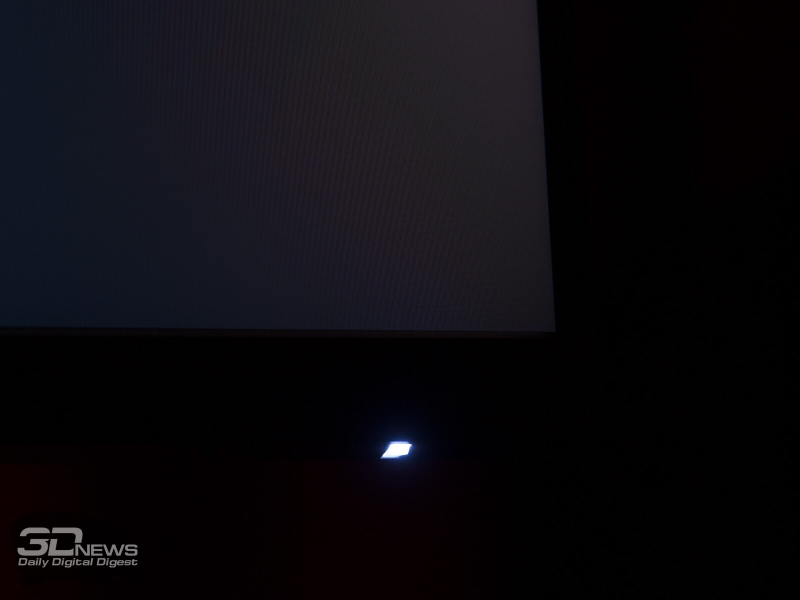
Дополнительным индикатором работы может служить тот самый логотип ROG, проецируемый на рабочую поверхность. О его активации XG279Q спрашивает при первом включении или при принудительном сбросе всех настроек к значениям по умолчанию. Можно выбрать одну из трёх степеней свечения.
Из четырех кнопок управления одна отвечает за включение монитора, другая является кнопкой отмены или выхода из раздела, две оставшиеся служат для активации игрового таймера/настраиваемого прицела/счётчика FPS (функция GamePlus) и быстрого переключения предустановленных режимов GameVisual.
Навигация по меню производится за счёт пятипозиционного джойстика. Это один из самых удачных способов для работы с OSD-меню, ASUS использует его уже давно. Времени на привыкание требуется минимум, управлять можно без проблем как днём, так и ночью, всё доступно и легко.
Дизайн меню давно не претерпевает изменений — и XG279Q не оказался исключением из правил. Внешний вид OSD-экрана прост, лаконичен и современен. В случае с новинкой в нём содержится семь разделов с немного переосмысленным наполнением.
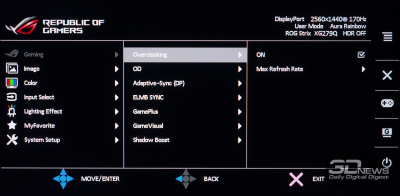 |
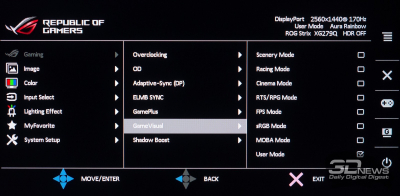 |
В первом — под названием Gaming — пользователю предлагается установить степень разгона матрицы (OD), включить разгон по частоте, активировать системы адаптивной синхронизации и режим вставки «чёрного кадра», настроить функции GamePlus, выбрать один из режимов GameVisual и выставить степень высветления теней (Shadow Boost).
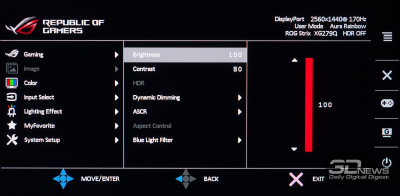 |
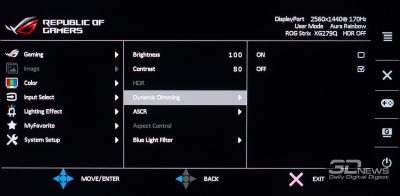 |
Во втором разделе можно установить уровень яркости и контрастности, выбрать режим работы HDR (появляется при активации HDR в среде ОС), включить динамическую подсветку (у монитора около 8–10 зон подсветки) и динамическую контрастность, выбрать режим работы встроенного скалера и определить степень влияния функции Blue Light Filter на изображение на экране.
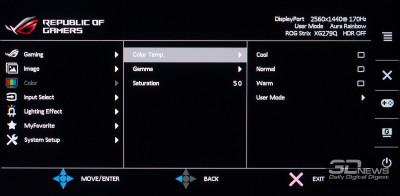 |
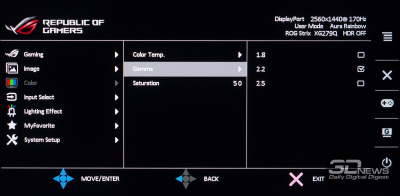 |
Не менее важные параметры отнесены к третьему разделу, Color. В нём вы можете встретить режимы цветовой температуры и возможность вручную определить степень усиления RGB, также тут доступны три режима гаммы и регулировка насыщенности (активна не всегда).
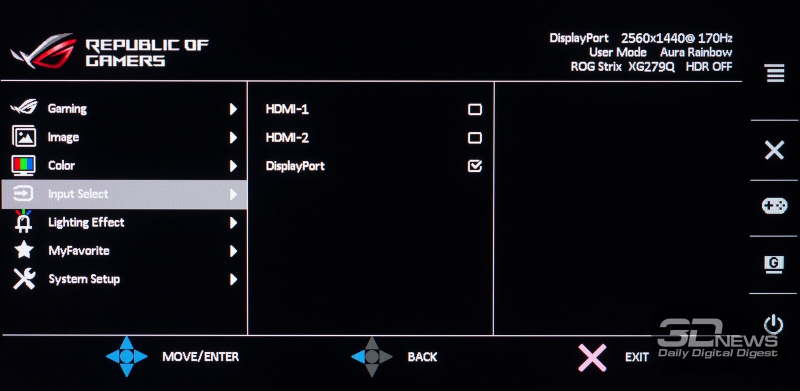
Выбрать источник сигнала можно в разделе Input Select.
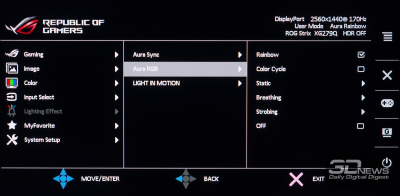 |
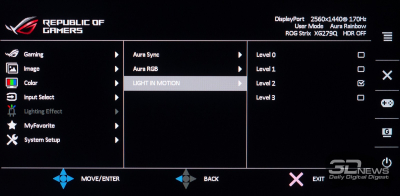 |
В пятом разделе, Lighting Effect, предлагается включить красную подсветку LIGHT IN MOTION (она же Light Signature), настроить разноцветную Aura RGB, а также активировать синхронизацию Aura Sync.
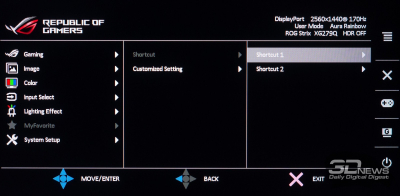 |
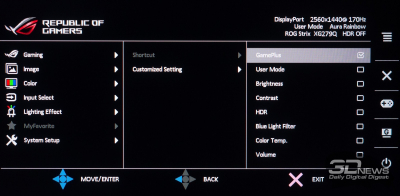 |
В MyFavorite доступен выбор функций быстрого доступа для двух физических клавиш и опция сохранения всех настроек в один из четырёх блоков памяти.
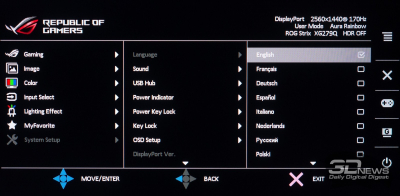 |
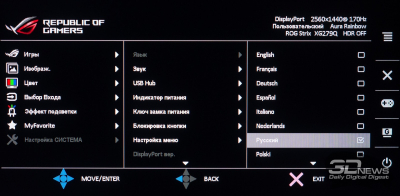 |
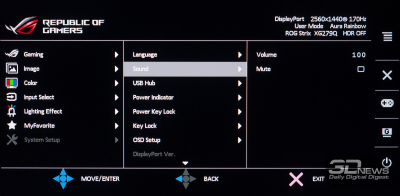 |
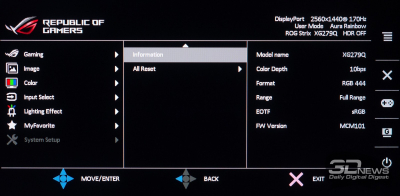 |
Раздел System Setup содержит в себе параметры, в основном не связанные с качеством изображения на экране. Среди доступных опций: настройка внешнего вида и положения OSD-меню, выбор языка локализации меню (русский в наличии, перевод вполне адекватный), блокировка клавиш управления и выключение индикатора питания.
Присутствует подраздел с основной рабочей информацией по монитору, возможность включить зарядку для USB-устройств, выбрать версию DP, настроить громкость при использовании 3,5-мм аудиовыхода и, конечно же, функция сброса всех настроек меню к значениям по умолчанию.
Доступ к сервисному меню найден не был, как и у большинства современных моделей ASUS.
⇡#Тестирование
⇡#Методика тестирования
Монитор ASUS ROG Strix XG279Q был протестирован при помощи колориметра X-Rite i1 Display Pro в сочетании с референсным спектрофотометром X-Rite i1 Pro, программного комплекса Argyll CMS c графическим интерфейсом dispcalGUI и программой HCFR Colormeter. Все операции осуществлялись в Windows 10 Pro x64 c последними — майскими обновлениями. Во время основного этапа тестирования частота обновления экрана составляла 170 Гц.
В соответствии с методикой мы измерим следующие параметры монитора:
- яркость белого, яркость чёрного, коэффициент контрастности при мощности подсветки от 0 до 100% с шагом 10%;
- цветовой охват;
- цветовую температуру;
- гамма-кривые трёх основных цветов RGB;
- гамма-кривую серого цвета;
- отклонения цветопередачи DeltaE (по стандарту CIEDE1994);
- равномерность подсветки, равномерность цветовой температуры (в кельвинах и единицах отклонения DeltaE) при яркости в центральной точке 100 кд/м2.
Все описанные выше измерения проводились до и после калибровки. Во время тестов мы измеряем основные профили монитора: выставленный по умолчанию, sRGB (если доступен) и Adobe RGB (если доступен). Калибровка проводится в профиле, выставленном по умолчанию, за исключением особых случаев, о которых будет сказано дополнительно. Для мониторов с расширенным цветовым охватом мы выбираем режим аппаратной эмуляции sRGB, если он доступен. Перед началом всех тестов монитор прогревается в течение 3–4 часов, а все его настройки сбрасываются до заводских.
Также мы продолжим нашу старую практику публикации профилей калибровки для протестированных нами мониторов в конце статьи. При этом тестовая лаборатория 3DNews предупреждает, что такой профиль не сможет на 100% исправить недостатки конкретно вашего монитора. Дело в том, что все мониторы (даже в рамках одной модели) обязательно будут отличаться друг от друга небольшими погрешностями цветопередачи. Изготовить две одинаковые матрицы невозможно физически, поэтому для любой серьёзной калибровки монитора необходим колориметр или спектрофотометр. Но и «универсальный» профиль, созданный для конкретного экземпляра, в целом может поправить ситуацию и у других устройств той же модели, особенно в случае дешёвых дисплеев с ярко выраженными дефектами цветопередачи.
⇡#Рабочие параметры
В ASUS ROG Strix XG279Q производитель предлагает восемь предустановленных режимов GameVisual. При тестировании монитора мы использовали интерфейс Display Port 1.4, как наиболее беспроблемный и популярный среди представленных.
По умолчанию настройки основных параметров выглядят следующим образом:
- GameVisual — Racing;
- Brightness — 50;
- Contrast — 80;
- Color Temp. — User — 100×100|100;
- Gamma — 2,2;
- OD — Level 3;
- Shadow Boost — Off;
- Dynamic Dimming — Off.
В ходе ручных правок под яркость в центральной точке 100 нит и точку белого 6500 К изменениям подверглись только следующие пункты:
- GameVisual — User;
- Brightness — 4;
- Color Temp. — User — 97×99|93;
- OD — Level 1–2.
В ходе ручной настройки мы перешли в пользовательский режим User, сильно снизили яркость подсветки, отрегулировали степень усиления RGB для получения необходимой точки белого и снизили уровень разгона матрицы для избавления от артефактов на движущихся объектах. Другие параметры, ответственные за картинку на экране, трогать не советуем — сделаете только хуже.
⇡#Яркость белого, яркость чёрного, коэффициент контрастности
Первоначальная проверка осуществлялась в режиме Racing при настройках по умолчанию:
| Результаты в режиме по умолчанию | |||
|---|---|---|---|
| Яркость в меню (%) | Яркость белого (кд/м2) | Яркость чёрного (кд/м2) | Статическая контрастность (x:1) |
| 100 | 448 | 0,378 | 1185 |
| 90 | 431 | 0,364 | 1184 |
| 80 | 414 | 0,35 | 1183 |
| 70 | 396 | 0,336 | 1179 |
| 60 | 379 | 0,322 | 1177 |
| 50 | 361 | 0,306 | 1180 |
| 40 | 306 | 0,26 | 1177 |
| 30 | 251 | 0,213 | 1178 |
| 20 | 195 | 0,166 | 1175 |
| 10 | 138 | 0,117 | 1179 |
| 0 | 80 | 0,068 | 1176 |
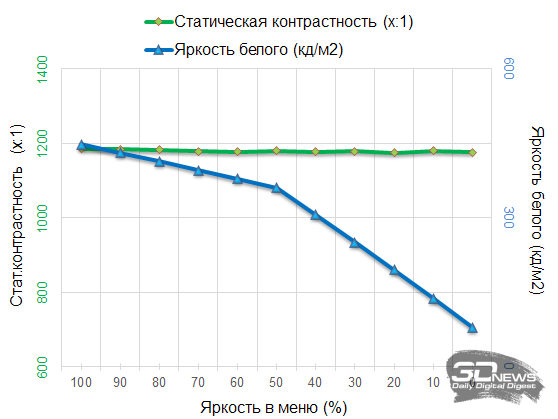
Максимальная яркость в центральной точке оказалась на уровне 448 кд/м2, превзойдя указанное производителем значение и требуемую яркость для стандарта VESA DisplayHDR 400. Тем временем доступный минимум составил всего 80 кд/м2 — результат средний — для тёмных помещений либо работы практически без внешней подсветки хотелось бы меньше.
В вопросе коэффициента контрастности монитор не подвёл и показал хороший для IPS-дисплея уровень — около 1180:1 в среднем, что на 18% выше заявленного. С обычной торцевой подсветкой на большее рассчитывать особо не приходится.
| В режиме ELSB-Sync (вставка «черного кадра») | |||
|---|---|---|---|
| Яркость в меню (%) | Яркость белого (кд/м2) | Яркость чёрного (кд/м2) | Статическая контрастность (x:1) |
| 100 | 178 | 0,151 | 1179 |
| 90 | 170 | 0,145 | 1172 |
| 80 | 162 | 0,138 | 1174 |
| 70 | 154 | 0,131 | 1176 |
| 60 | 146 | 0,125 | 1168 |
| 50 | 139 | 0,118 | 1178 |
| 40 | 131 | 0,112 | 1170 |
| 30 | 123 | 0,104 | 1183 |
| 20 | 115 | 0,098 | 1173 |
| 10 | 107 | 0,091 | 1176 |
| 0 | 99 | 0,084 | 1179 |
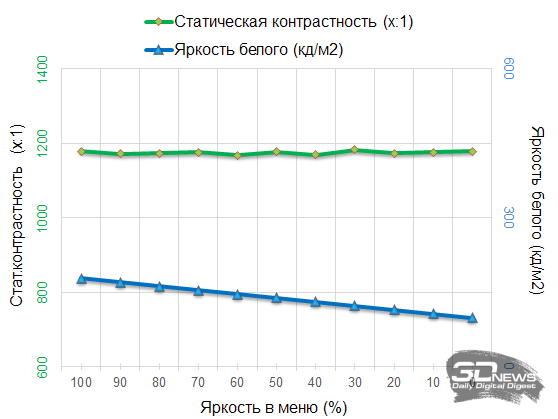
При активации режима вставки «чёрного кадра» ELMB-Sync яркость по умолчанию устанавливается на уровне 90%, что соответствует 170 нитам. Коэффициент контрастности остаётся на изначальном уровне, а общий диапазон регулировки яркости меняется в пределах 107–178 нит. Для продолжительной игры, будьте уверены, вам больше не понадобится, а вот немного меньше может и захотеться.
⇡#Результаты при стандартных настройках
Монитор обладает матрицей с расширенным цветовым охватом, что позволяет ему играть роль не только быстрого игрового дисплея, но и профессионального решения для работы с цветом в пределах новомодного пространства DCI-P3.
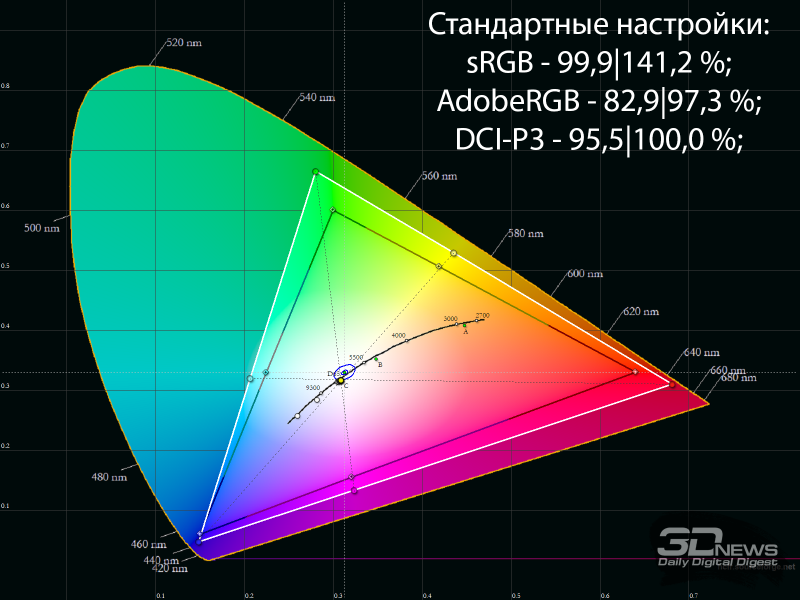
При настройках по умолчанию производитель сразу раскрывает все возможности устройства. Монитор полностью покрывает пространство sRGB и обеспечивает заявленное производителем покрытие DCI-P3 без дополнительной настройки.
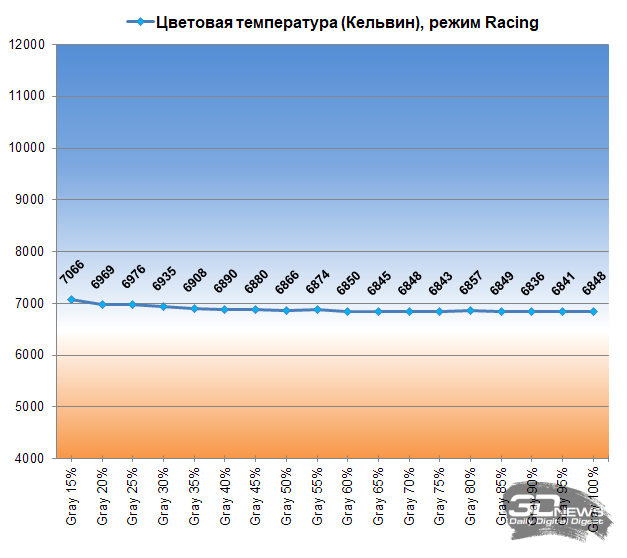

На фоне идеальной стабильности цветовой температуры оттенков серого точка белого настроена на уровне ниже среднего. Отклонение от референса более 7 единиц DeltaE94, а перед нами слегка холодная картинка с еле заметным розоватым паразитным оттенком.
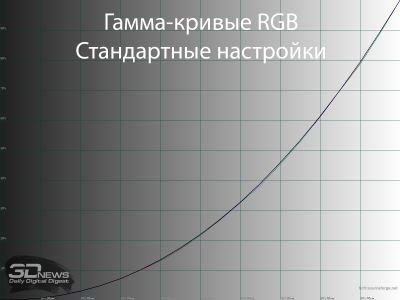 |
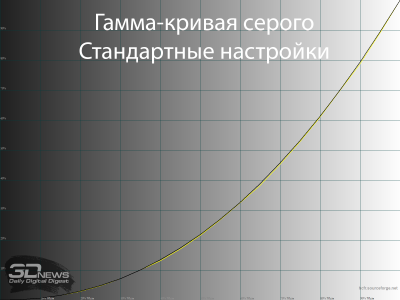 |
А вот на гамма-кривых такую красоту мы видим редко — монитор XG279Q может служить эталоном по настройке под стандартную гамму 2,2. Если нет желания настраивать RGB вручную, то можете снизить яркость и быть уверенными в точности свето-теневого баланса без дальнейшей настройки.
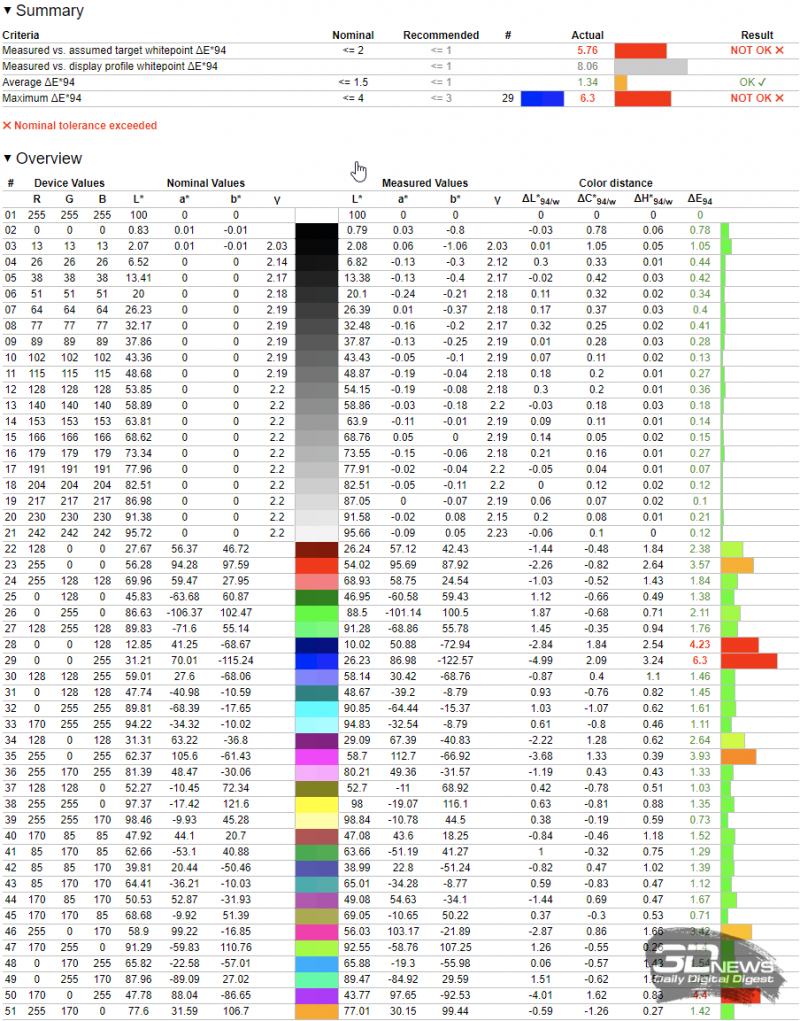
Из-за превосходства монитора над пространством DCI-P3 в определённых участках результат заводских настроек в тесте Argyll CMS оказался не самым высоким, но даже в таком виде можно ещё раз подтвердить, что с заводской установкой кривых производитель поработал на славу. Для снижения отклонений можно обойтись обычным профилированием, но для начала мы посмотрим, как поведёт себя монитор в ходе активации режима ELMB-Sync.
⇡#Результаты после активации ELMB-Sync
Режим вставки «чёрного кадра», названный в ASUS Extreme Low Motion Blur (ELMB), представлен в своей второй версии, Sync — с поддержкой одновременной работы любой из систем адаптивной синхронизации (рекомендуется уровень кадров свыше 85 FPS).
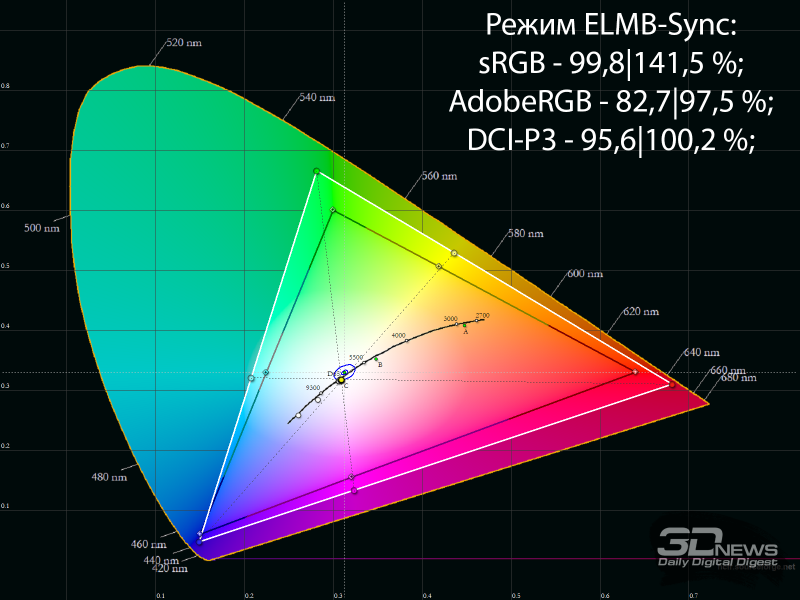
После включения изучаемого режима цветовой охват изменился в пределах погрешности измерений.
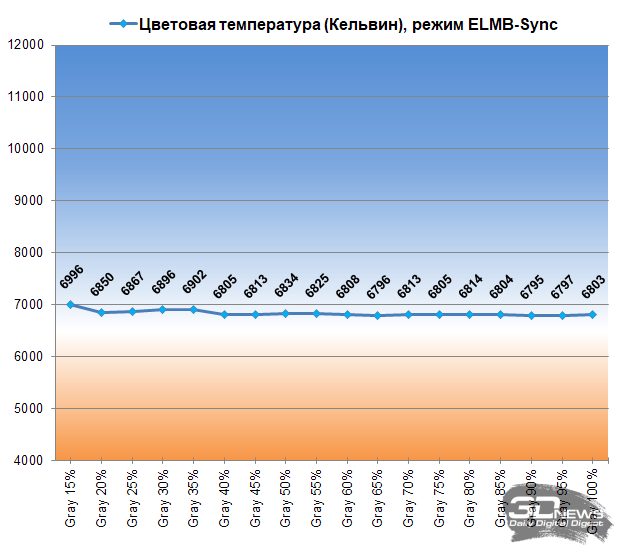
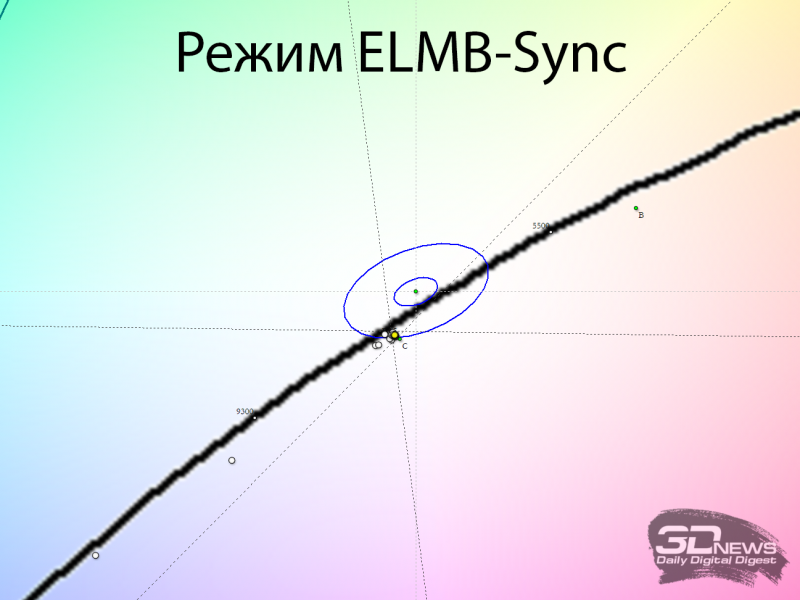
Нет явных отличий и в настройке точки белого и стабильности серого клина — всё остаётся так, как было без ELMB-Sync.
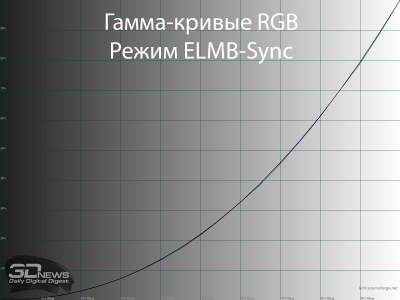 |
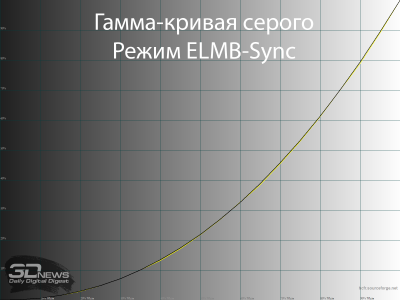 |
Удивительная ситуация и с гамма-кривыми: изменений ноль, и это — прекрасный результат.
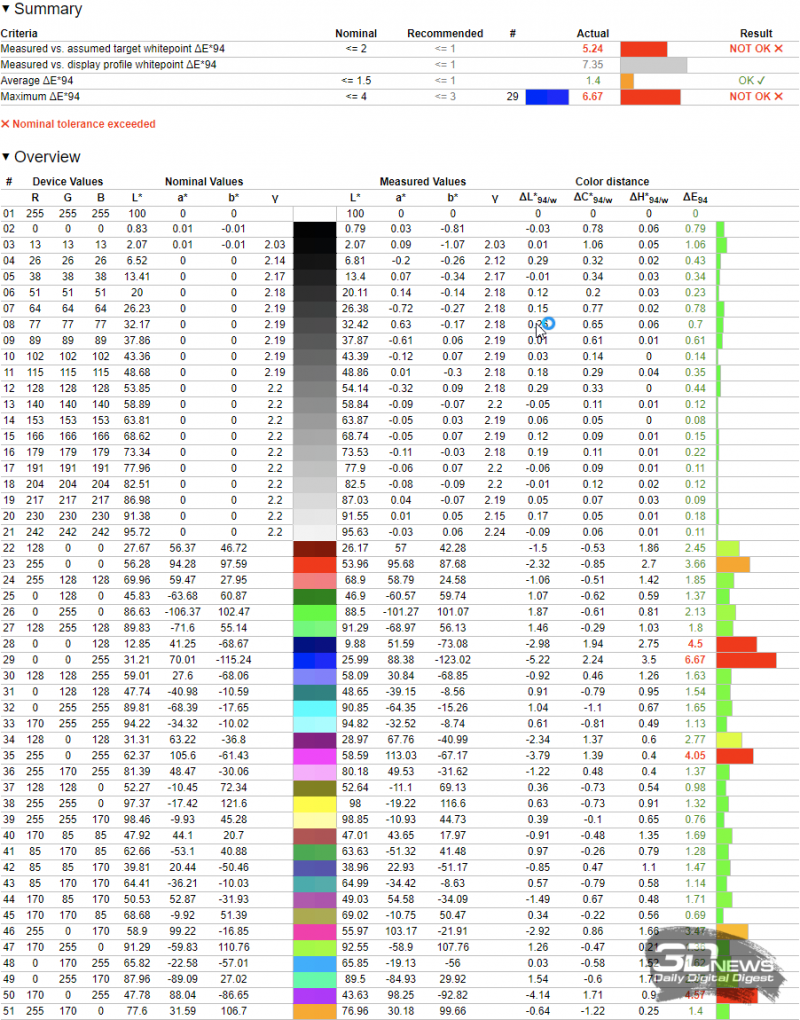
Общая точность цветопередачи в тесте Argyll CMS изменилась минимально, что позволяет сделать однозначный вывод — активация ELMB-Sync на качество картинки не влияет. При необходимости вы можете смело им пользоваться и быть уверенным в том, что изображение максимально точное.
Результаты в режиме sRGB
Наша методика требует, чтобы мы проверили специальный режим sRGB из общего списка GameVisual. При его активации в меню монитора блокируется большая часть настроек, связанных с цветопередачей (в том числе яркость подсветки, которая сохраняется на чрезмерно высоком уровне). Эта неприятная особенность переходит с одной модели ASUS на другую, а XG279Q не повезло вдвойне — яркость заблокирована на уровне в 420 нит против 200–220 у многих других решений производителя. ASUS, вы серьезно?
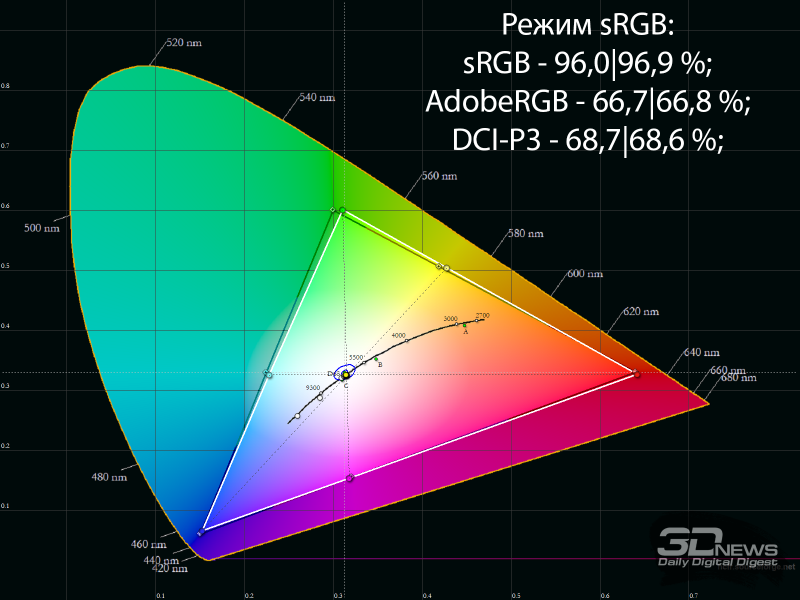
С точки же зрения точности эмуляции интересующего нас пространства — результат выше среднего. Монитор XG279Q начинает проигрывать sRGB на зелёных и бирюзовых оттенках и немного превосходит его на красных.
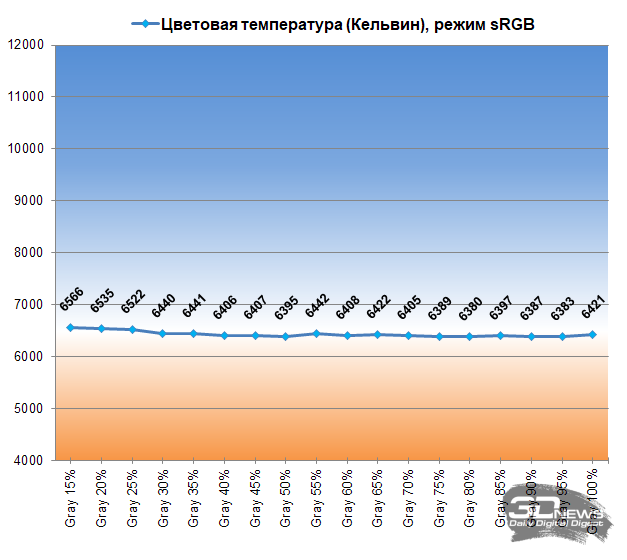
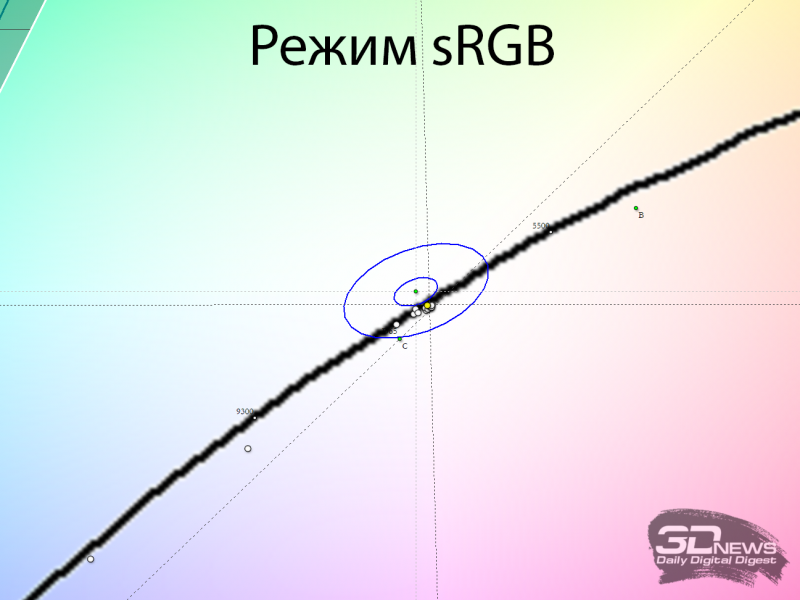
В этом режиме значительно лучше настроена точка белого при сохранении идеальной стабильности ЦТ оттенков серого.
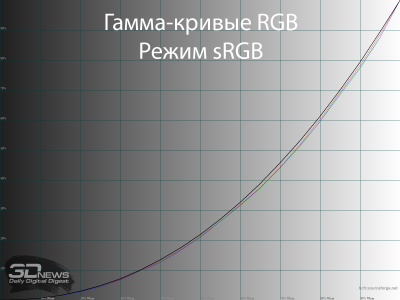 |
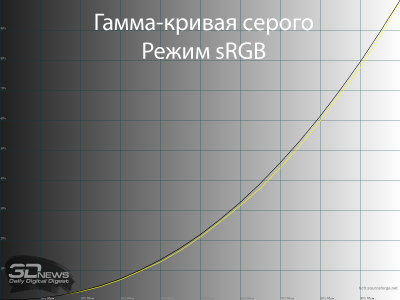 |
В свою очередь, к гамма-кривым есть вопросы. Здесь они установлены не так точно, как в других режимах: различимость крайних тёмных оттенков не улучшена, а общая контрастность повышена, хотя всё должно быть с точностью наоборот.
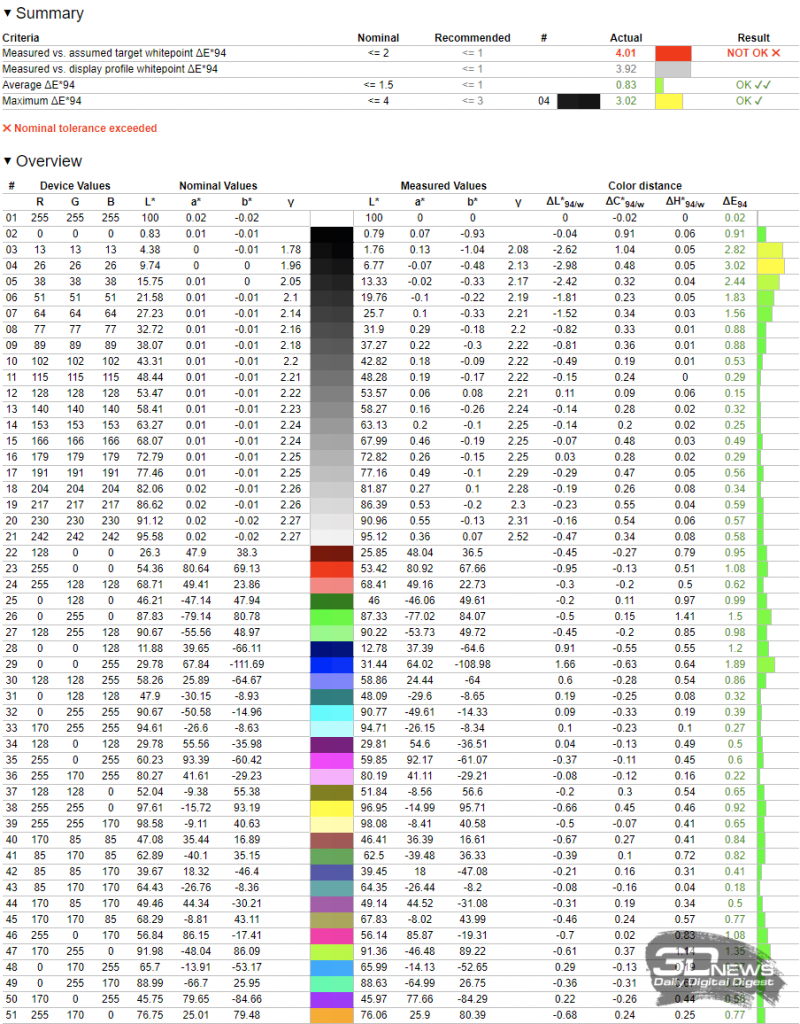
Тем не менее, несмотря на наши нарекания, режим sRGB смог показать достаточно высокий результат в тесте Argyll CMS, а поэтому, если вас не волнует крайне высокая яркость и невозможность ручной установки точки белого, то вы смело можете его использовать с целью снизить высокую насыщенность картинки (свойство расширенного цветового охвата) и будете уверены в точности цветопередачи.
⇡#Результаты в режиме BlueLightFilter 4
Для снижения нагрузки на глаза производители давно предлагают режимы вроде Blue Light Filter со сниженной синей составляющей спектра подсветки. В мониторе ASUS у такого режима четыре стандартных уровня воздействия. Первые три влияют только на точку белого с небольшими сдвигами цветовой температуры, а в четвёртом дополнительно происходит резкое падение яркости — до 140–143 нит (это, безусловно, всё ещё много, но лучше максимальных 420 нит в режиме sRGB). Именно его мы и решили проверить.
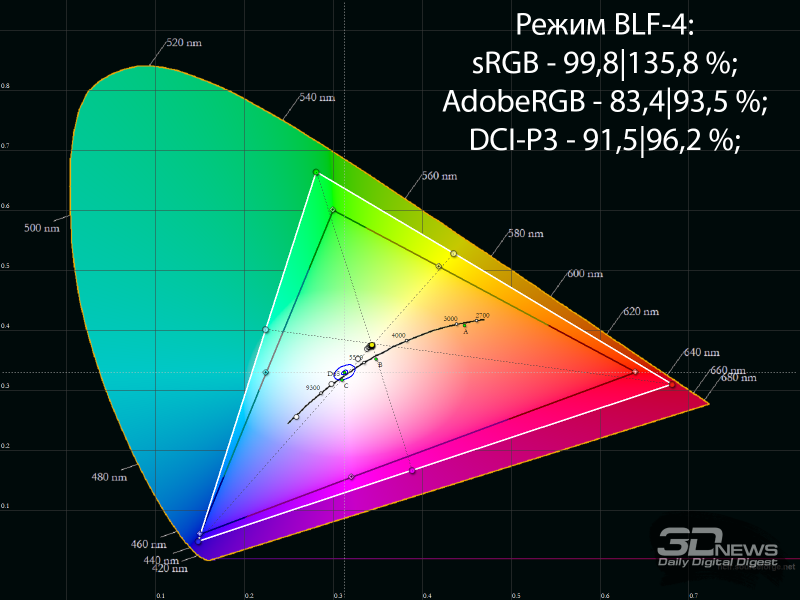
Общие показатели цветового соответствия ниже, чем в режимах с полным цветовым охватом, однако вряд ли эти данные будут волновать вас при включении данного режима, который создан для обычной работы (к примеру, с документами) при плохом внешнем освещении.
